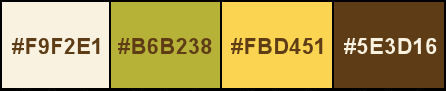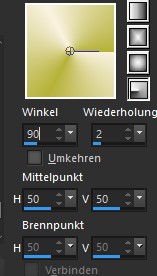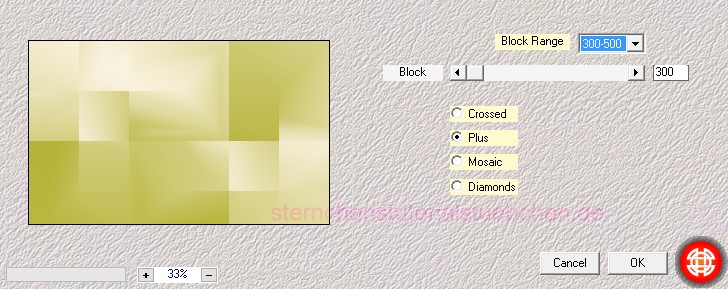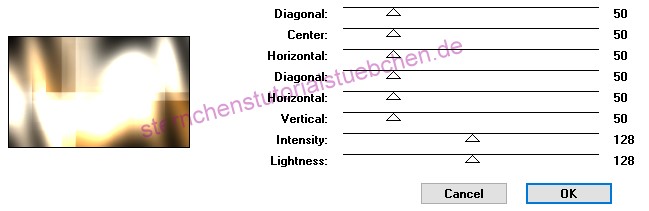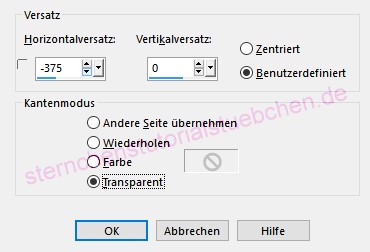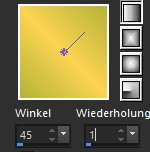|
Spring Time
Meine Tutoriale werden hier getestet
Dieses Tutorialübersetzung wurde mit PSP X9 erstellt, 1. Ab der PSP Version X3 bis zur Version X6 ist horizontal spiegeln jetzt vertikal spiegeln und vertikal spiegeln jetzt horizontal spiegeln 2. Ab Version X7 gibt es nun auch wieder die Option auf die andere Seite zu spiegelnBild - Spiegeln - Horizontal spiegeln oder Vertikal spiegeln nicht zu verwechseln mit Bild - Horizontal spiegeln - Horizontal oder Vertikal Wer allerdings die unter Punkt 1 genannten Versionen hat sollte sich die Skripte dafür in den Ordner Skripte (eingeschränkt) speichern Die Skripte kannst du dir downloaden indem du auf das Wort Skripte klickstWenn du dann die jeweiligen Skripte anwendest wird auch wieder so gespiegelt wie du es von älteren Versionen kennst Aber Achtung!!! Wenn im Tut z.B Spiegeln - Horizontal spiegeln steht, musst du mit dem vertikal spiegeln Skript arbeiten und umgekehrt solltest du sonst noch Fragen haben schreib mir eine e-mail
Das Copyright des ins deutsche PSP übersetzten Tutorials liegt bei mir sternchen06 aka A.Brede-Lotz. Das Tutorial darf nicht kopiert oder auf anderen Seiten zum download angeboten werden. Herzlichen Dank liebe Alenza das ich deine Tutoriale ins deutsche übersetzen darf Das Originaltutorial findest du hier
weitere Tutoriale findest du: und hier
Du benötigst: Dein PSP 1 passende copysafe Haupttube meine ist von Moni S.
Vielen Dank Süße für die tolle Poser Des weiteren benötigst du das Material aus dem Download entpacke nach dem Download das Material Außerdem benötigst du folgende Filter:
Mehdi - Sorting Tiles Toadies - What are you Tramages - Pool Shadow
Ich habe die Farben aus dem Original benutzt
Im Tut beschreibe ich sie von 1-4 Materialfarbpalette: Vordergrund : Farbe 1 - Hintergrund: Farbe 2 Klicke auf die Vordergrundfarbe - Reiter Farbverlauf - erstelle den Verlauf vom Screen Strahlenförmig - Winkel 90 - Wiederholung 2
*1* Öffne eine neue transparente Leinwand 900 x 550 px Fülle die Leinwand mit dem Farbverlauf Einstellen - Unschärfe - Gaußsche Unschärfe 20 - ok *2* Effekt - Mehdi - Sorting Tiles
*3* Effekte - Kanteneffekte - Nachzeichnen *4* Ebene - neue Rasterebene Ändere in der Materialfarbpalette die Hintergrundfarbe auf Farbe 4 Fülle die leinwand mit dem neuen Farbverlauf der durch die Änderung entstanden ist Einstellen - Unschärfe - Gaußsche Unschärfe 20 - ok Wiederhole Punkt 2 *5* Bild - Spiegeln - Horizontal spiegeln (alt Vertikal) Effekte - Toadies - What you are? mit den Standartwerten 20/20 Effekte - Kanteneffekte - Nachzeichnen Deckkraft der Ebene auf 50% reduzieren *6* Effekte - Tramages - Pool Shadow
*7* Öffne und kopiere die Tube "alenza_tube_537.pspimage" als neue Ebene in deine Leinwand einfügen Deckkraft der Ebene auf 26% reduzieren *8* Ebenen - neue Rasterebene Auswahl - Alles auswählen Auswahl - Ändern - Verkleinern - 20 px Fülle die Auswahl mit Farbe 3 Auswahl - Ändern - Verkleinern - 1 px Drücke die Entf./Delete Taste auf deiner Tastatur Auswahl aufheben *9* Öffne und kopiere die Tube "alenza_spring_fleurs.pspimage" als neue Ebene in deine Leinwand einfügen Effekte - Bildeffekte - Versatz
*10* Öffne die Tube "h_QyjBjoCrIEwY5LjtYJ7jmjWXY.pspimage" radiere unten die Signatur Kahlan weg kopieren - als neue Ebene in deine Leinwand einfügen Bild - Negativbild schiebe es nach links - siehe mein fertiges Bild *11* Bild - Rand hinzufügen - Symmetrisch 1 px - Farbe 4 20 px - Farbe 1 *12* Öffne und kopiere nun deine Haupttube (vergiss nicht ein evtl. angeheftetes Copy zu entfernen) als neue Ebene in deine Leinwand einfügen - evtl. spiegeln Größe anpassen - an die rechte Seite verschieben Siehe mein fertiges Bild *13* Effekte 3D Effekte - Schlagschatten 2 - 5 - 30 - 20 - schwarz *14* Bild - Rand hinzufügen - Symmetrisch 1 px - Farbe 4 40 px - Farbe 1 *15* Markiere den 40 px breiten Rand mit dem Zauberstab In der Materialfarbpalette erstelle diesen Farbverlauf aus Farbe 2 und 3
*16* Fülle die Auswahl mit dem Verlauf Auswahl auf heben Bild - Rand hinzufügen - Symmetrisch 1 px - Farbe 4 *17* Verkleinere die Leinwand auf 850 px setze den Credit für die Haupttube und deine Signatur Denke bei Kauftube an deine Lizenznummer und bei Tuben von CDO das dein Name als Text mit auf das Bild muss
|